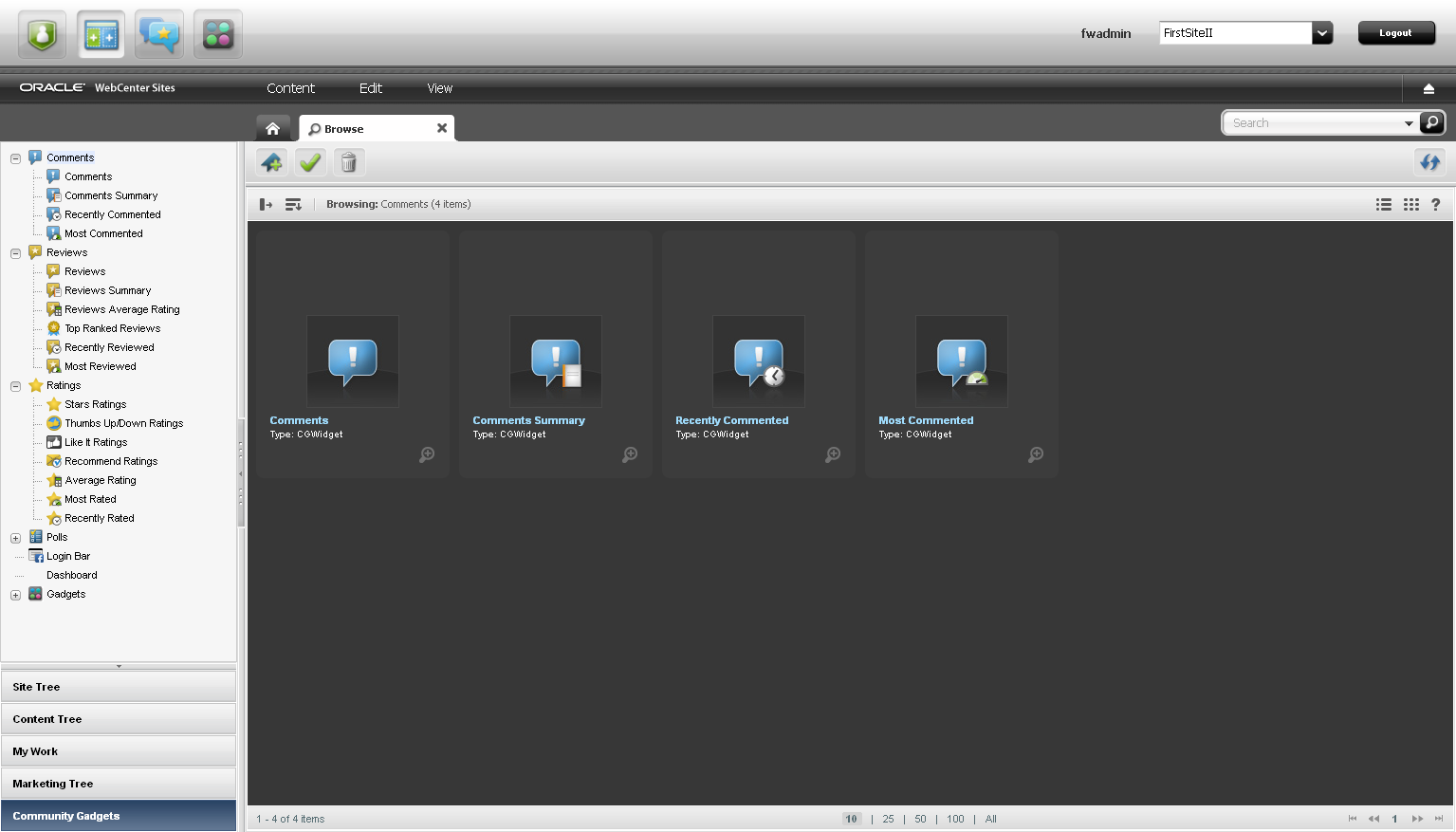| Oracle® Fusion Middleware WebCenter Sitesインストレーション・ガイド 11g リリース1 (11.1.1.8.0) E49672-02 |
|
 前 |
 次 |
| Oracle® Fusion Middleware WebCenter Sitesインストレーション・ガイド 11g リリース1 (11.1.1.8.0) E49672-02 |
|
 前 |
 次 |
コミュニティ-ガジェットをデプロイしたら、インストールを検証し、ユーザーがコミュニティWEMアプリケーションおよびガジェットWEMアプリケーションを操作することを認可することで、そのインタフェースを表示します。また、コミュニティ-ガジェットをWebCenter Sitesコントリビュータ・インタフェースと統合し、コントリビュータ・インタフェースからガジェットおよびウィジェットを直接デプロイしたり、デプロイ済ウィジェットをカスタマイズしたりすることもできます。
この章の内容は、次のとおりです。
この項では、新しくインストールしたコミュニティ-ガジェット・アプリケーションが適切に動作していることを検証します。
|
注意: この項内のURLは、コミュニティ-ガジェットが適切にインストールされていることを検証するためにのみ使用されます。それらのURLは、コミュニティWEMアプリケーションまたはガジェットWEMアプリケーションの管理操作のための起動には使用できません(エラーが表示されます)。 セキュリティのために、検証プロセスの完了後は、それらのURLに外部からアクセスできないようにしてください。ただし、内部アクセスは、トラブルシューティングに役立ちます。 |
次の順序でアプリケーション・サーバーを起動します。
|
注意: この項では、最初にすべてのサーバーを起動し、次にすべてのURLを検証します。わかりやすくするために、各サーバーを一度に1つずつ起動してテストできます。この方法では、問題が存在する場合、残りのサーバーを起動する前にそれを修正できます。 |
WebCenter Sitesロード・バランサを起動します(インストールがクラスタ化されていると想定)。
WebCenter Sitesアプリケーション・サーバー(本番および管理)を起動します。
|
注意: サーバーが適切に起動しており、指定したユーザーとして両方のサーバー上のコミュニティ-ガジェットにログインできることを確認します。 コミュニティ-ガジェットのインストールを続行する前に、本番システム上のWebCenter Sitesをバックアップすることをお薦めします。 |
コミュニティ-ガジェット・ロード・バランサを起動します(インストールがクラスタ化されていると想定)。
1つのコミュニティ-ガジェット(本番)アプリケーション・サーバー・インスタンスを起動します。
|
注意: 本番システム上のWebCenter Sitesとコミュニティ-ガジェット本番サーバーおよびアプリケーションに対するすべてのログを監視します。続行する前にログに報告されたエラーを解決します。それを実行しないと、コミュニティ-ガジェットが不明な状態のままになる場合があります。 |
残りのコミュニティ-ガジェット(本番)アプリケーション・サーバー・インスタンスを起動します。
1つのコミュニティ-ガジェット(管理)アプリケーション・サーバー・インスタンスを起動します。
残りのコミュニティ-ガジェット(管理)アプリケーション・サーバー・インスタンスを起動します。
この時点で、すべてのインスタンスが稼働しており、個々のURLを検証してロード・バランサをテストできます。
Visitors CASのすべてのデプロイ済インスタンスに対して、次のことを検証します。
Visitors CASアプリケーションのログイン・フォームが表示されることを検証します。次のものにはまだログインできません。
http://<production_cg_host>:<production_cg_port>/<production_cg_cas_context root>/login
例:
http://192.0.2.1:8080/cas/login
本番および管理システムの各ノードのコミュニティ-ガジェット・アプリケーションのステータスを検証します。本番から初めて、次に管理に移動することが最も適切です。
http://<cg_node_host>:<cg_node_port>/<cg_context_root>/status
例:
ノード1: http://192.0.2.1:8080/cg/status
ノード2: http://192.0.2.1:8080/cg/status
図18-1に似た画面が、SUCCESSまたはINFOのいずれかを示すすべてのオプションとともに表示されます。いずれかのオプションに別のステータス(ERRORまたはWARNING)が表示されたり、ページが90秒以内にロードされない場合は、続行できません。Luceneのステータスが「Luceneが動作していません」の場合、または処理中のステータスが2分以上表示される場合は続行できません。『Oracle Fusion Middleware WebCenter Sites開発者ガイド』のLuceneパラメータの構成に関する項の説明に従って、WebCenter Sites本番インスタンスでLuceneエンジンを構成してください。
|
注意: エラーまたは警告が表示される場合、コミュニティ-ガジェット・ログ・ファイルおよびアプリケーション・サーバーのログで障害元の詳細について確認します。 |
各管理ノードで、一般管理者としてコミュニティ・ユーザー・インタフェースにログインします(デフォルト・ユーザーはfwadmin。インストール・プロセス中に別の管理者の資格証明を入力した場合は、その資格証明を使用します)。
http://<cg_node_host>:<cg_node_port>/cg/admin/start.jsp?siteid=<Site to which Community WEM application will be assigned>
例:
http://192.0.2.1:90/cg/admin/start.jsp?siteid=avisports
ログインすると、コミュニティ・ユーザー・インタフェースにWEMフレームワークを介してアクセスしなかったことを示すメッセージが表示されます(図18-2)。
|
注意: コミュニティ・ユーザー・インタフェースが表示されなかったり、 障害が表示される場合、コミュニティ-ガジェット・アプリケーションのログ・ファイルおよびアプリケーション・サーバーのログで障害元の詳細について確認します。 |
各管理ノードで、一般管理者としてガジェット管理者インタフェース(グローバル・カタログ)にログインします(デフォルト・ユーザーはfwadmin。インストール・プロセス中に別の管理者の資格証明を入力した場合は、その資格証明を使用します)。
http://<cg_node_host>:<cg_node_port>/cg/admin-gadgets/start.jsp?siteid=<Site to which Gadgets WEM application will be assigned>
例:
http://192.0.2.1/cg/admin-gadgets/start.jsp?siteid=avisports
ログインすると、ガジェット管理者インタフェースにWEMフレームワークを介してアクセスしなかったことを示すメッセージが表示されます(図18-3)。
|
注意: ガジェット管理者インタフェースが表示されなかったり、 障害が表示される場合、コミュニティ-ガジェット・ログ・ファイルおよびアプリケーション・サーバーのログで障害元の詳細について確認します。 |
最初の起動中(コミュニティ-ガジェット・アプリケーション・サーバーを最初に起動したとき)に、コミュニティ-ガジェットによってそれ自体が管理WebCenter Sitesインスタンスに登録されます。それによって、次の2つのWEMアプリケーションが作成されます。
コミュニティ: このWEMアプリケーションは、コミュニティ・ユーザー・インタフェースを提供します。
カジェット: このWEMアプリケーションは、ガジェット・ユーザー・インタフェースおよびガジェット管理者インタフェース(グローバル・カタログ)を提供します。
次の手順は、コミュニティWEMアプリケーションおよびガジェットWEMアプリケーションのインタフェースを表示することです。手順は、第18.3項「ユーザーがコミュニティおよびガジェット・インタフェースにアクセスすることを認可」を参照してください。
この項では、ユーザーがコミュニティWEMアプリケーションおよびガジェットWEMアプリケーションを操作することを認可し、そのユーザーとしてログインしてインタフェースにアクセスすることで、コミュニティおよびガジェット・インタフェースを表示します。
|
注意: ユーザー認証の詳細は、『Oracle Fusion Middleware WebCenter Sites管理者ガイド』に記載されています。クイック・スタートの場合、次の手順に従ってください。 |
この項全体を通して、WEM管理インタフェースを使用して、次のようにユーザーを認可します。
コミュニティWEMアプリケーションとそのユーザーを、1つの共通のロールを使用して同じサイト(<app_site>)に割り当てます。同じサイト上のアプリケーションとユーザーに少なくとも1つのロールを共有させると、そのサイト上のそのアプリケーションへのそのユーザーのアクセスを許可することになります。
ガジェットWEMアプリケーションとそのユーザーを、1つの共通のロールを使用して同じサイト(<app_site>)に割り当てます。
ガジェットWEMアプリケーションを<base_site>に割り当て、ガジェット管理者インタフェース(グローバル・カタログ)を表示します。
ユーザーを認可するには、次の手順を完了します。
|
注意: 管理WebCenter Sitesシステムで読取り専用LDAPを使用している場合は、 |
コミュニティWEMアプリケーション<app_site>に割り当てます。
WEM管理インタフェースの「アプリケーション」ページから開始し、「コミュニティ」アプリケーション名をポイントし、「アプリケーションの管理」を選択します。
「アプリケーションの管理」画面で、「サイトへの割当て」をクリックします。
コミュニティWEMアプリケーションを割り当てる<app_site>サイトを選択します。
コミュニティ・アプリケーションに対して次のロールを選択します。GeneralAdmin、SiteAdmin、ModeratorおよびDesigner。
ガジェットWEMアプリケーション<app_site>に割り当てます。
WEM管理インタフェースの「アプリケーション」ページから開始し、「ガジェット」アプリケーション名をポイントし、「アプリケーションの管理」を選択します。
「アプリケーションの管理」画面で、「サイトへの割当て」をクリックします。
ガジェットWEMアプリケーションの割り当てる<app_site>サイトを選択します。
ガジェット・アプリケーションに対して次のロールを選択します。GeneralAdmin、SiteAdminおよびDesigner。
ガジェットWEMアプリケーション<base_site>に割り当てます。
WEM管理インタフェースの「アプリケーション」ページから開始し、「ガジェット」アプリケーション名をポイントし、「アプリケーションの管理」を選択します。
「アプリケーションの管理」画面で、「サイトへの割当て」をクリックします。
ガジェットWEMアプリケーションを割り当てる<base_site>サイトを選択します。
ガジェット・アプリケーションに対してGeneralAdminロールを選択します。
ユーザーがコミュニティWEMアプリケーションにアクセスすることを認可します。
メニュー・バーで、「サイト」を選択します。
コミュニティWEMアプリケーションを割り当てるサイトをポイントし、「サイト・ユーザーの管理」を選択します。
「サイト・ユーザーの管理」画面で、必要に応じて、次の手順の1つまたは両方を完了します。
サイトにユーザーを割り当て、ユーザーにロールを割り当てるには、「ユーザーの割当て」をクリックします。
既存のサイト・ユーザーにロールを割り当てるには、そのユーザーの名前をポイントし、「ユーザーへのロールの割当て」を選択します。
「ユーザーへのロールの割当て」画面で、次のロールの少なくとも1つを選択します。GeneralAdmin、SiteAdmin、Designer、Moderator。
「保存して閉じる」をクリックします。
|
注意: ユーザーのいずれかに |
ユーザーがガジェットWEMアプリケーションにアクセスすることを認可します。
メニュー・バーで、「サイト」を選択します。
ガジェットWEMアプリケーションを割り当てるサイトをポイントし、「サイト・ユーザーの管理」を選択します。
「サイト・ユーザーの管理」画面で、必要に応じて、次の1つまたは両方を完了します。
サイトにユーザーを割り当て、ユーザーにロールを割り当てるには、「ユーザーの割当て」をクリックします。
既存のサイト・ユーザーにロールを割り当てるには、そのユーザーの名前をポイントし、「ユーザーへのロールの割当て」を選択します。
「ユーザーへのロールの割当て」画面で、次のロールの少なくとも1つを選択します。<app_siteのGeneralAdmin、SiteAdmin、Designer。<base_siteに対してGeneralAdminロールを選択します。各ロールに関連付けられている権限は、『Oracle Fusion Middleware WebCenter Sitesユーザーズ・ガイド』の「Oracle WebCenter Sites: コミュニティ・アプリケーションにようこそ」の章を参照してください。
「保存して閉じる」をクリックします。
|
注意: ユーザーのいずれかに |
次のようにして、<app_site>上のコミュニティWEMアプリケーションへの各ユーザーのアクセスを検証します。
次のようにして<app_site>および<base_site>上のガジェットWEMアプリケーションへの各ユーザーのアクセスを検証します。
次のようにして、<base_site>上のガジェットWEMアプリケーションへの一般管理者のアクセスを検証します。
追加のサイトにコミュニティWEMアプリケーションまたはガジェットWEMアプリケーションを割り当てる場合は、最初にWebCenter Sitesコンテンツ管理システム上のサイトを作成または選択し、そのサイトをWebCenter Sites本番システムにミラー・パブリッシュし、この項の手順を繰り返します。
管理コミュニティ-ガジェットWebアプリケーションをWebCenter Sitesコントリビュータ・インタフェースに統合した場合、ユーザーは、WebCenter Sitesコントリビュータ・インタフェースからウィジェットおよびガジェットを直接デプロイできます。
WebCenter Sitesコントリビュータ・インタフェースにコミュニティ-ガジェットを統合するには:
次のように、コミュニティ-ガジェットのURLをfuturetense_xcel.iniプロパティ・ファイルに追加します。
WebCenter Sitesプロパティ・エディタでfuturetense_xcel.iniファイル(管理WebCenter Sitesインストール・フォルダにある)を開きます。
cg.management.urlを設定し、管理コミュニティ-ガジェットWebアプリケーションのURLを指定します。
ファイルの修正にプロパティ・エディタを使用していない場合、プロパティ値の構文は次のようになります。コロン文字(:)は円記号(\)でエスケープする必要があります。
cg.management.url=<protocol>\://<cg_mgmt_host>\:<cg_mgmt_port>/<cg_mgmt_context>
例:
cg.management.url=http\://cgmgmt.example.com\:8280/cg
cg.production.urlを設定し、本番コミュニティ-ガジェットWebアプリケーションのURLを指定します。
ファイルの修正にプロパティ・エディタを使用していない場合、プロパティ値の構文は次のようになります。コロン文字(:)は円記号(\)でエスケープする必要があります。
cg.production.url=<protocol>\://<cg_prod_host>\:<cg_prod_port>/<cg_prod_context>
例:
cg.production.url=http\://cgprod.example.com\:8380/cg
管理と本番の両方のWebCenter Sitesインスタンスのアプリケーション・サーバーを再起動します。
コントリビュータ・インタフェースとコミュニティ-ガジェットを統合するサイトにコミュニティおよびガジェットWEMアプリケーションを割り当てていない場合は、第18.3項「ユーザーがコミュニティおよびガジェット・インタフェースにアクセスすることを認可」の手順に従ってください。
コミュニティ-ガジェット・アセット・タイプおよび「検索」スタート・メニュー・アイテムを有効化します。
次のロールの1つを割り当てられたユーザーとして、コミュニティ・インタフェースとガジェット・インタフェースのいずれかを有効化したサイトにログインします。GeneralAdmin、SiteAdminまたはDesigner。
コミュニティ・インタフェースとガジェット・インタフェースのいずれかのアイコンを選択します。
コミュニティ・インタフェースとガジェット・インタフェースのいずれかに最初にアクセスしたときに、次のコミュニティ-ガジェット・アセット・タイプが、すべての必須サイトで自動的に有効化されます。CGGadget、CGPollおよびCGWidget。これらのアセット・タイプの「検索」スタート・メニュー・アイテムも、自動的に有効化されます。
次のようにして、コントリビュータ・インタフェースとコミュニティ-ガジェットとの統合を検証します。
次のロールの1つを割り当てられたユーザーとして、WebCenter Sitesコントリビュータ・インタフェースにログインします。GeneralAdmin、SiteAdminまたはDesigner。
左側のナビゲーション・ペインにコミュニティ-ガジェット・ツリー・ペインが表示され、そのコミュニティ-ガジェット・ツリーにウィジェットおよびガジェットが含まれていることを確認します。
検索フィールドに次のアセット・タイプを検索するためのオプションが表示されていることを確認します。CGGadget、CGWidgetおよびCGPoll。
CGWidgetアセット・タイプの検索を実行し、関連するデータが検索結果として返されることを検証します。
WebCenter Sitesコントリビュータ・インタフェースは、図18-10に示すようなものなります。コミュニティ-ガジェット・ツリーには、サイトに使用可能なウィジェットおよびガジェットがリストされます。これで、それらのウィジェットおよびガジェットは、コントリビュータ・インタフェースから直接デプロイできます。「コミュニティ-ガジェット」ツリーの詳細は、『Oracle Fusion Middleware WebCenter Sitesユーザーズ・ガイド』を参照してください。
|
注意: コントリビュータ・インタフェースにコミュニティ-ガジェット・ツリーが表示されない場合や、コミュニティ-ガジェット・アセット・タイプまたは「検索」スタート・メニュー・アイテム、あるいはその両方にコントリビュータ・インタフェースからアクセスできない場合は、 |
図18-10 WebCenter Sitesコントリビュータ・インタフェースのコミュニティ-ガジェット・ツリー